So richten Sie eine Amazon Dash-Schaltfläche ein

Mit dem 1-Click-Bestellsystem von Amazon ist die Bestellung bereits jetzt sehr einfach, aber die relativ neuen Dash-Schaltflächen des Unternehmens erleichtern die Bestellung. Hier ist, wie man es schnell und einfach einrichten kann.
Amazon hat mit seinen verschiedenen Hardwareprodukten, einschließlich des Amazon Echo, das viele Ihrer Smarthome-Produkte steuert und auch als virtueller Assistent agiert, eine gute Figur gemacht. Der Echo ist jedoch nicht das einzige Smartphoneprodukt, das Amazon herstellt. Seine Dash-Tasten bekommen nicht viel Aufmerksamkeit, aber sie sind viel bequemer, als die Leute ihnen zuschreiben.
Was sind Amazon Dash-Tasten?
Kurz gesagt, Dash-Tasten sind kleine Dongles mit einem Einfacher großer Knopf, der beim Drücken sofort einen bestimmten Artikel auf Amazon anordnet und Sie erhalten ihn in zwei Tagen vor Ihrer Haustür (wenn Sie Amazon Prime haben).

Dash-Tasten werden nach Marke eingerichtet Wenn Sie eine Schaltfläche wünschen, die Clorox Wipes anfordert, müssen Sie eine Clorox-Marke Dash-Schaltfläche abrufen. Amazon verkauft zwar einen allgemeinen Dash-Button ohne Markenzeichen, aber das ist jetzt nur für Entwickler gedacht.
Sie können Dash-Buttons für nur $ 5 pro Stück kaufen, und Sie bekommen das Geld zurück, wenn Sie Ihre erste Bestellung über die Knopf, also sind sie im Wesentlichen frei, sobald Sie anfangen, sie zu benutzen. Sie haben buchstäblich nichts zu verlieren, wenn Sie sie ausprobieren.
So richten Sie eine neue Dash-Schaltfläche ein
Nachdem Sie Ihre Amazon Dash-Schaltflächen bestellt und per Post erhalten haben, können Sie sie einrichten ein paar Minuten mit der Amazon App auf Ihrem Smartphone. Wenn Sie die Amazon App noch nicht haben, laden Sie sie jetzt herunter. Es ist für iOS- und Android-Geräte verfügbar.
Sobald die App heruntergeladen und installiert wurde, öffnen Sie sie und tippen Sie auf die Menüschaltfläche in der oberen linken Ecke.
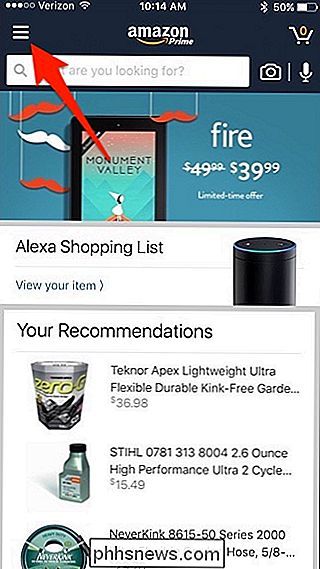
Wählen Sie "Ihr Konto".
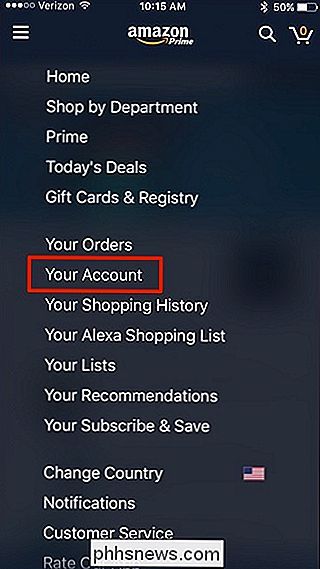
Blättern und tippen Sie auf "Ein neues Gerät einrichten" unter dem Abschnitt "Dash-Geräte".
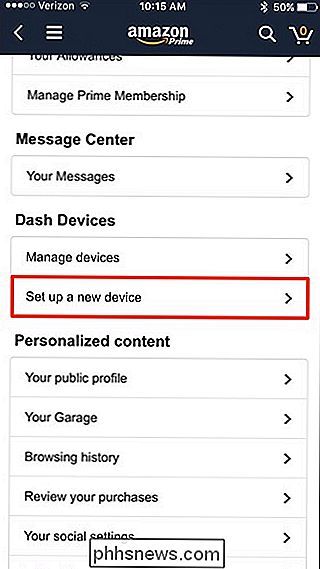
Tippen Sie auf "Dash-Taste" auf der rechten Seite des Bildschirms.

Nehmen Sie die Taste aus der Box und dann tippen Sie auf "Get Started" am unteren Rand des Bildschirms Ihres Telefons.
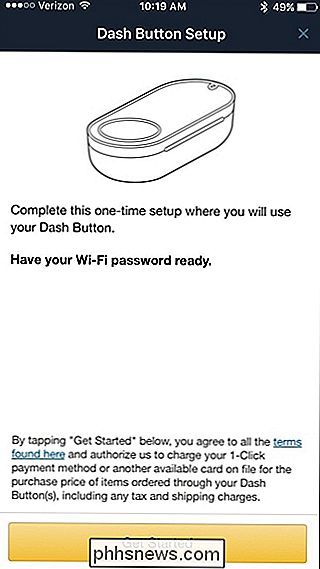
Halten Sie die Dash-Taste gedrückt, bis die kleine LED-Anzeige blau blinkt.

Tippen Sie in der App auf "Connect".
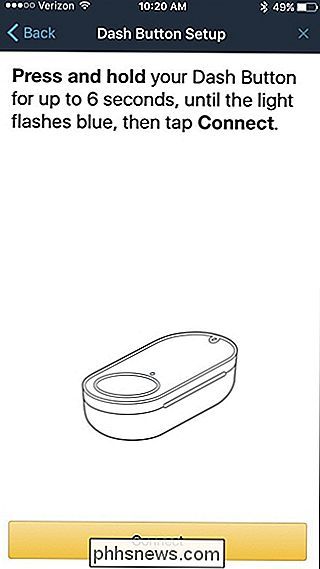
Warten Sie einige Sekunden, während die Dash-Taste eine Verbindung zur Amazon App herstellt. Möglicherweise werden Sie aufgefordert, die Lautstärke Ihres Telefons zu erhöhen, damit die Taste "Dash" den erforderlichen Paarungston hören kann.
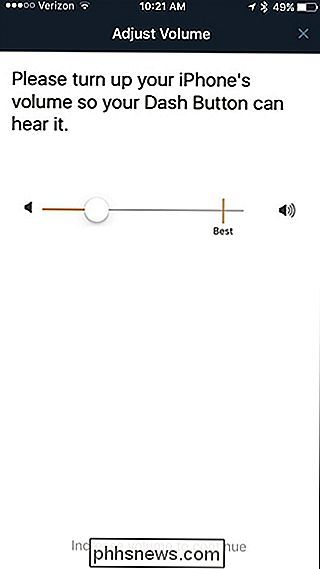
Geben Sie auf dem nächsten Bildschirm Informationen zum WLAN-Netzwerk ein, wenn diese nicht bereits ausgefüllt ist. Tippen Sie dann auf "Weiter".
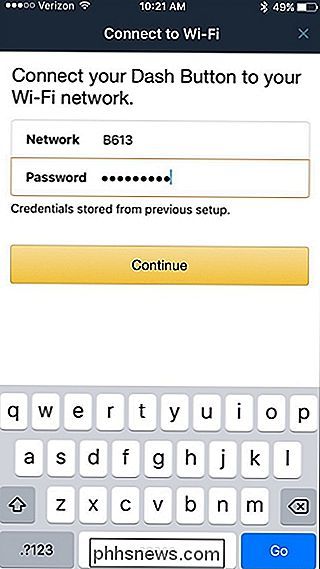
Platzieren Sie dann Ihren Dash-Knopf in der Nähe des Lautsprechers auf Ihrem Telefon und klicken Sie dann auf "Verbinden" in der App.
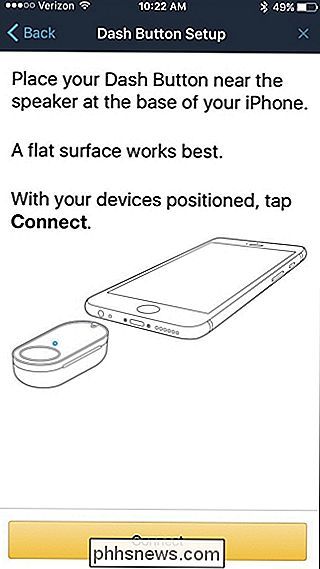
Der Pairing-Prozess beginnt und Ihr Telefon gibt einen eindeutigen Signalton aus die Schaltfläche "Dash" hört zu, um eine Verbindung herzustellen.
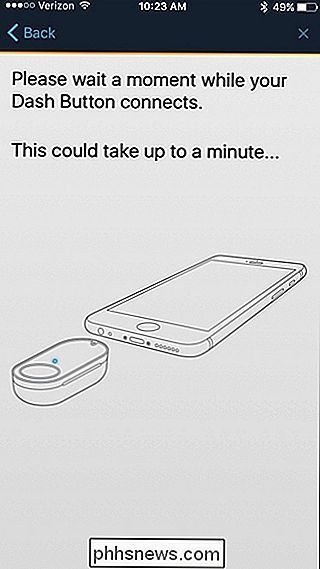
Sobald dies erledigt ist, werden Sie auf dem nächsten Bildschirm auswählen, was Sie bestellen möchten, wenn Sie die Taste drücken. Je nach Marke haben Sie mehrere Optionen zur Auswahl:
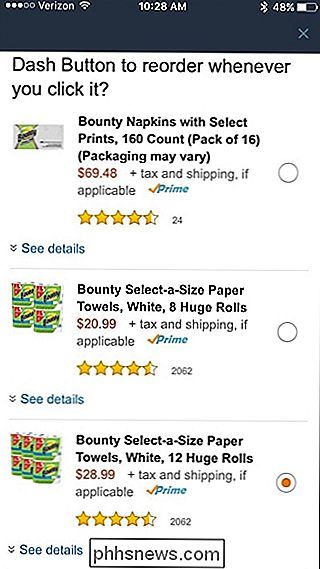
Auf dem nächsten Bildschirm bestätigen Sie den Artikel sowie die Versandadresse und die Zahlungsmethode, die immer dann verwendet werden, wenn Sie die Schaltfläche "Dash" drücken. Wenn alles gut aussieht, tippen Sie auf "Fertig".
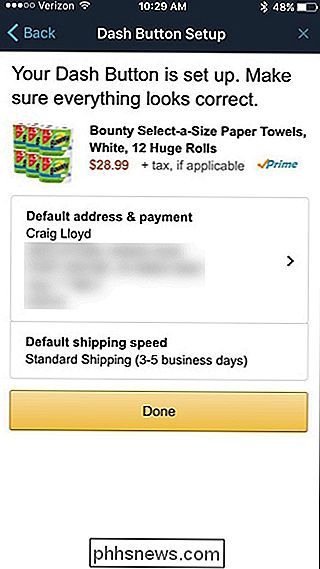
Sie können Benachrichtigungen für die App auch aktivieren, wenn Sie möchten, dass Sie eine Warnung erhalten, sobald eine Dash-Schaltflächenreihenfolge platziert wurde. Sie erhalten auch eine E-Mail wie bei jeder neuen Bestellung.
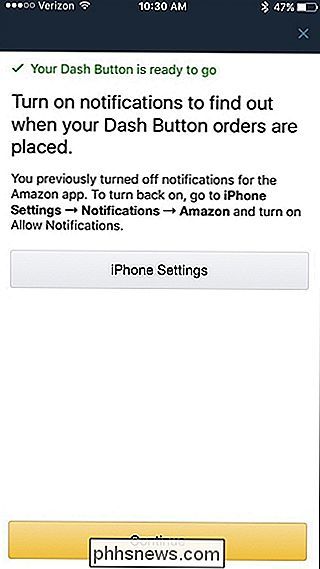
Ihr Dash-Knopf ist jetzt bereit zu gehen, und Sie können den mitgelieferten Schlüsselbund verwenden, um Ihren Schlüsselbund anzubringen, oder verwenden Sie die selbstklebende Rückseite, um es auf einem Schrank zu platzieren oder eine Mauer. Ich habe meinen Toilettenpapier-Knopf im Badezimmer und den Papiertuch-Knopf im Hauswirtschaftsraum, wo wir sie zum Beispiel aufbewahren.

So finden Sie den Farbwert für alles auf dem Mac-Bildschirm
Es gibt ein ordentliches Tool, das tief in Ihrem Mac-Utilities-Ordner verborgen ist, von dem Sie vielleicht noch nie gehört haben den Farbwert (RGB, Hexadezimal oder Prozent) von allem auf Ihrem Bildschirm. Die Dienstprogramme im Ordner "Dienstprogramme" werden selten ausreichend abgedeckt, wahrscheinlich weil sie so spezialisiert sind, dass sie nur selten täglich verwendet werden.

Ultimativer Leitfaden zum Ausführen von Windows auf einem Mac
Obwohl ich meinen Mac als meine Hauptarbeitsmaschine für den täglichen Gebrauch benutze, brauche ich Windows immer noch gelegentlich für bestimmte Programme oder für bestimmte Websites, die nur im Internet Explorer funktionieren. Anstatt einen zweiten Computer zu verwenden, ist es viel einfacher, Windows nur auf meinem Mac auszuführen.In d



